Απενεργοποιήστε τα Windows 10 Visual Effects για να το κάνετε πιο ευέλικτο
Εάν αναβαθμίσατε έναν παλαιότερο υπολογιστή από τα Windows 7 σεWindows 10, μπορεί να παρατηρήσετε ότι η συνολική διεπαφή δεν ανταποκρίνεται όπως θέλετε. Η απενεργοποίηση ορισμένων ή όλων των οπτικών εφέ θα κάνει τα πράγματα να λειτουργούν πιο ομαλά.
Απενεργοποίηση οπτικών εφέ
Κάντε κλικ στο κουμπί Έναρξη και τύπος: προηγμένες ρυθμίσεις συστήματος και επιλέξτε Προβολή σύνθετων ρυθμίσεων συστήματος από τα αποτελέσματα στην κορυφή ή απλά πατήστε Enter.

Στη συνέχεια, κάντε κλικ στην επιλογή Ρυθμίσεις στην ενότητα Απόδοση.
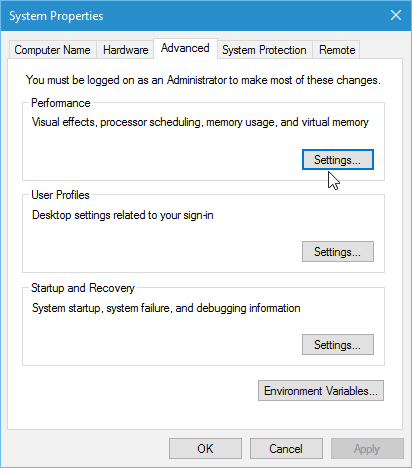
Εδώ μπορείτε να καταργήσετε την επιλογή διαφορετικών οπτικών εφέ που καταλαμβάνουν επιπλέον πόρους. Από τη λίστα, υπάρχουν δύο πράγματα που αποεπιλέγω πάντα για να κάνω τη διεπαφή χρήστη πιο αποκριτική.
- Κινήστε τα παράθυρα όταν ελαχιστοποιείτε και μεγιστοποιείτε
- Εμφάνιση περιεχομένου παραθύρου κατά τη μεταφορά
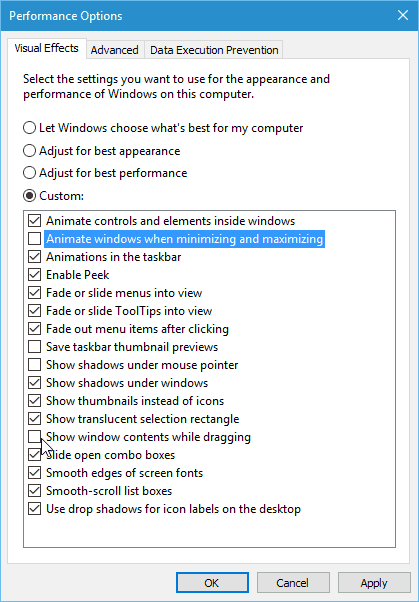
Όσο περισσότερο απενεργοποιείτε, τόσο πιο ευαίσθητη θα είναι η διεπαφή, ειδικά σε παλαιότερο υλικό. Εάν δεν σας ενδιαφέρει κανένα "καραμέλα ματιών", ίσως θελήσετε να απενεργοποιήσετε τα πάντα. Για να το κάνετε αυτό, απλώς επιλέξτε το Ρυθμίστε για καλύτερη απόδοση επιλογή.

Αυτές οι ρυθμίσεις ήταν διαθέσιμες στα Windowsαπό τις ημέρες XP, αλλά συχνά παραβλέπονται. Κατά την εποχή των Windows Vista, η απενεργοποίηση των οπτικών εφέ ήταν ένα αγαπημένο τσίμπημα απόδοσης επειδή ήταν τόσο εντατική στους πόρους, αλλά μπορεί ακόμα να λειτουργήσει σήμερα με τα Windows 10.
Δοκιμάστε το και δείτε μόνοι σας πόσο αισθάνεται τα πιο γρήγορα Windows μετά την πραγματοποίηση των προσαρμογών.
Αυτές είναι μερικές απλές συμβουλές για τη βελτίωση της απόδοσης. Ποιες ρυθμίσεις τροποποιείτε για να κάνετε τα Windows να λειτουργούν καλύτερα; Ενημερώστε μας στα σχόλια παρακάτω.
![Απενεργοποίηση σκιών παραθύρων για όλα τα θέματα των Windows 7 [Πώς να]](/images/microsoft/turn-off-window-shadows-for-all-windows-7-themes-how-to.png)









Αφήστε ένα σχόλιο